Verwalten von Obszönitäten auf Ihrem Discord-Server
Das Betreiben eines eigenen Discord-Servers kann eine wirklich bereichernde Erfahrung sein. Vielleicht haben Sie Ihren Server, der mit einer Handvoll enger Freunde begann, zu einem florierenden Treffpunkt für Gamer und Gaming-Enthusiasten entwickelt, wo Ideen ausgetauscht und urkomische Memes geteilt werden. Kurz gesagt, durch die Verwaltung Ihres Discord-Servers haben Sie eine lebendige Gaming-Community aufgebaut.
Neben all den Moderationsaufgaben, die Sie übernehmen, stellt sich möglicherweise die Frage, ob es möglich ist, bestimmte Wörter zu verbieten. Natürlich haben wir auch hier eine Antwort für Sie.
Falls Sie sich in den Einstellungen Ihres Discord-Servers umgesehen haben, nachdem Sie mit einer Flut von nicht jugendfreien Textnachrichten konfrontiert wurden, sind Sie vielleicht bereits auf den „Filter für explizite Inhalte“ gestoßen. Dieser Filter ist zwar nützlich, aber er ist wahrscheinlich nicht das, wonach Sie suchen.
Hier ist der Grund, warum der integrierte „Filter für explizite Inhalte“ von Discord in diesem Fall nicht die optimale Lösung darstellt.
Der eingebaute „Filter für explizite Inhalte“ von Discord
Lassen Sie sich nicht täuschen – dieser spezielle Filter zensiert keinen Text oder ermöglicht Ihnen das Erstellen einer Liste verbotener Wörter. Er ist dazu gedacht, Bilder und Videos zu filtern, die möglicherweise an einem Arbeitsplatz als unangemessen gelten, die von Minderjährigen geöffnet werden könnten oder die Ihrer Meinung nach nicht dem entsprechen, wer sich auf Ihrem Server befindet oder wer sich in Zukunft auf Ihrem Server befinden soll.
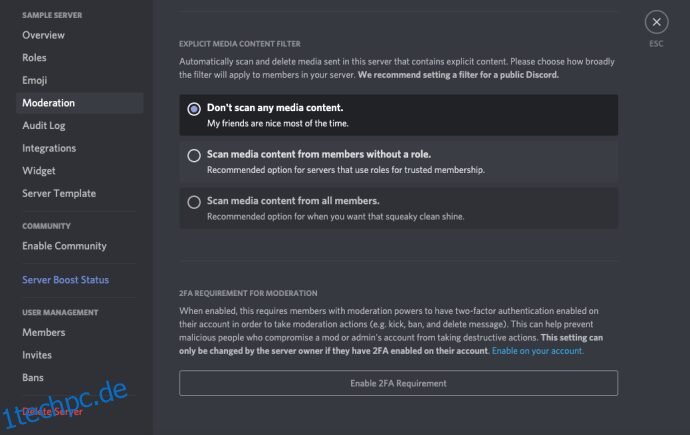
Die einzige wirkliche Möglichkeit, Obszönitäten auf Discord zu filtern, besteht darin, einen Bot zu verwenden, der über Anti-Spam- und Obszönitätsfilterfunktionen verfügt (oder einen solchen selbst zu programmieren).
Discord-Bots zur Filterung von Obszönitäten
Es gibt eine ganze Reihe von Bots, die die Zensur von Obszönitäten neben vielen anderen Funktionen ziemlich gut handhaben. Wir haben einige für Sie in diesem Artikel zusammengestellt, mit denen Sie hoffentlich den Bot finden, der Ihren Bedürfnissen am besten entspricht.
Für jeden dieser Bots werden wir den jeweiligen Obszönitäten-Bot, seine Hauptfunktionen, den Download und die Konfiguration der Filteroptionen für Obszönitäten beschreiben.
Anti-Fluch-Bot
Der Anti-Fluch-Bot ist sehr gut darin, Ihre Textkanäle frei von Fluchen zu halten. Für die volle Funktionalität müssen Sie ihm die Berechtigung zum Senden und Verwalten von Nachrichten erteilen.
Er protokolliert alle Schimpfwörter, die im Chat aufgetaucht sind, löscht ganze Nachrichten und ermöglicht Ihnen, anzupassen, welche Wörter als beleidigend gelten.
Um den Anti-Fluch-Bot zu Ihrem Discord-Server hinzuzufügen, laden Sie ihn von discordbots.org herunter und befolgen Sie diese Anweisungen:
- Klicken Sie auf die Schaltfläche Einladen, die sich direkt unter der Beschreibung des Bots auf der Webseite befindet.

- Sie werden auf eine neue Seite weitergeleitet, auf der Sie aufgefordert werden, sich bei Discord anzumelden. Melden Sie sich bitte bei Discord an.
- Nach der Anmeldung wählen Sie einen Server für den Discord-Bot aus.
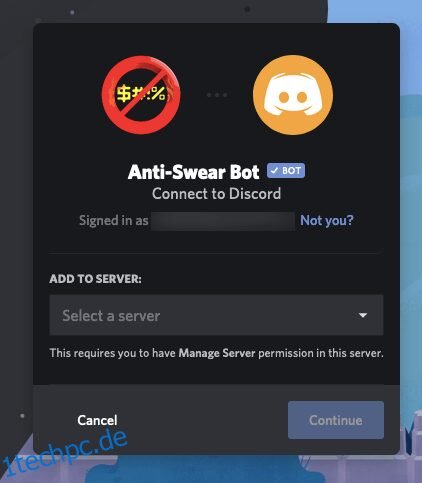
- Sobald ein Server ausgewählt wurde, klicken Sie auf Autorisieren.
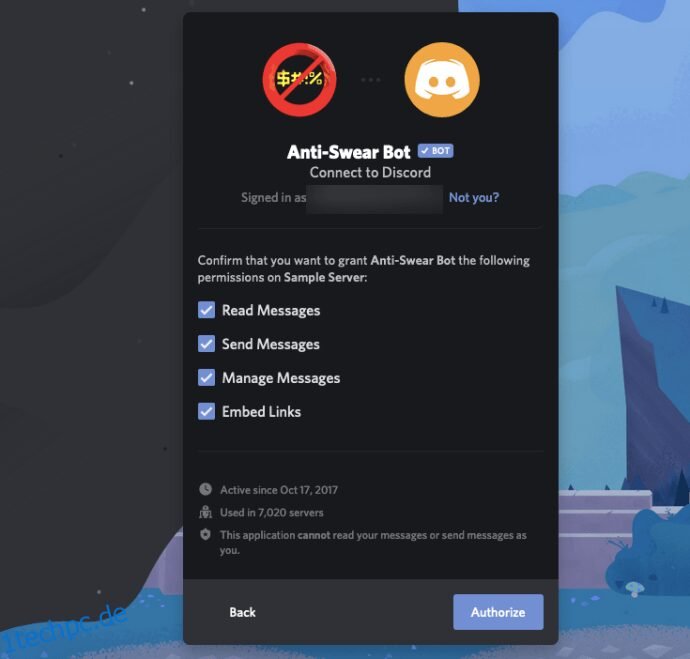
- Sie müssen wahrscheinlich beweisen, dass Sie selbst kein Roboter sind. Sie wissen, dass der Vorgang abgeschlossen ist, wenn Sie auf eine Autorisiert-Seite weitergeleitet werden.
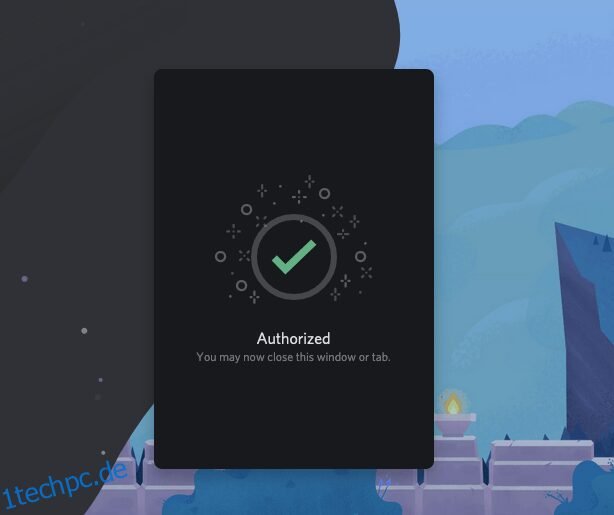
- Melden Sie sich in Ihrer Desktop-Discord-App an. Der Anti-Fluch-Bot hat Sie zu diesem Zeitpunkt im Kanal #allgemein benachrichtigt.

- Von hier aus können Sie !help eingeben, um eine Liste von Befehlen zu erhalten, die für die Verwaltung Ihres Anti-Fluch-Bots nützlich sind.
Der grundlegende Schimpfwortfilter ist bereits für Sie eingerichtet. Wenn Sie Schimpfwortpakete hinzufügen möchten, geben Sie !swearpacks ein und eine zusätzliche Liste von Befehlen wird angezeigt. Diese Pakete enthalten Anti-LGBT-, rassistische und andere beleidigende Gruppierungen, die Sie optional von den Kanälen Ihres Servers fernhalten können.
Zensur-Bot
Der zweite Bot auf der Liste ist einer der am einfachsten einzurichtenden Zensur-Bots. Das grundlegende, sofort einsatzbereite Paket umfasst Nachrichten, Bearbeitungen und sogar obszöne Wörter in Spitznamen. Der Zensur-Bot hat ein hervorragendes Support-Team, das Ihnen normalerweise bei allen Fragen zur richtigen Verwendung helfen wird. Er bietet auch Unterstützung in Spanisch.
Um den Zensur-Bot zu Ihrem Discord-Server hinzuzufügen, gehen Sie zu discordbots.org.
Die Schritte zum Hinzufügen dieses Bots sind genau die gleichen wie beim ersten Bot auf unserer Liste, wie es für jeden von discordbots.org bezogenen Bot der Fall sein wird. Beachten Sie die obigen Anweisungen für den Anti-Fluch-Bot und ersetzen Sie den Anti-Fluch-Bot durch den Zensur-Bot.
Sobald Sie den Zensur-Bot zu Ihrem Discord-Server hinzugefügt haben, melden Sie sich an und überprüfen Sie die Nachricht, die im Kanal #general hinterlassen wurde. Um Ihnen Zeit zu sparen, fasse ich die gegebenen Anweisungen hier kurz zusammen: Geben Sie +faq für häufig gestellte Fragen ein, auf die Sie Antworten benötigen, +support, wenn Sie auf Probleme stoßen, und verwenden Sie +setlog in den gewünschten Kanälen, in denen der Filter aktiviert werden soll.
Nightbot für Discord
Nightbot bietet zahlreiche Chat-Befehle und automatische Moderationstools zur Verwendung mit Ihrem Discord-Server.
Zu diesen Befehlen und automatischen Moderationstools gehören eine Sperrliste für unangemessene Wörter oder Phrasen und die Möglichkeit, Spam mit einer übermäßigen Anzahl von Symbolen, Emotes, Großbuchstaben, Links, Copypasta und mehr zu unterdrücken. Dieser Bot ist jedoch nur für Personen mit einem Twitch.tv- oder YouTube-Konto verwendbar, obwohl die meisten Personen ein Konto bei einem dieser Dienste haben oder sich problemlos anmelden können.
Um Nightbot zu erwerben, besuchen Sie botlist.co.
- Suchen Sie auf der Website die Dropdown-Schaltfläche GET. Klicken Sie darauf, um das Discord-Logo anzuzeigen.
- Klicken Sie auf die Option Discord, und Sie gelangen zu einer anderen Seite, auf der Sie sich entweder mit Ihrem Twitch.tv- oder YouTube-Konto anmelden müssen.
- Sobald Sie sich angemeldet haben, werden Sie aufgefordert, die Verwendung von Nightbot mit Ihrem Kanal zu autorisieren. Nach der Annahme werden Sie auf eine Integrationsseite weitergeleitet.
- Von hier aus können Sie sich mit verschiedenen Diensten verbinden. In diesem Artikel konzentrieren wir uns ausschließlich auf Discord. Klicken Sie also auf die Schaltfläche Verbinden unter der Discord-Option.
- Auch hier erhalten Sie ein Popup-Fenster zur Autorisierung. Wählen Sie Ihren Server aus und klicken Sie dann auf die Schaltfläche Autorisieren, um fortzufahren.
- An dieser Stelle müssen Sie die Rollen aktualisieren, die zwischen Twitch und Discord korrelieren (falls Sie sich für eine Integration entschieden haben). Für eine einfache automatische Moderation aktivieren Sie das Kontrollkästchen „Spam-Filterung“.
Nightbot wird nun zu Ihrem Discord-Server hinzugefügt. Alle Nachrichten werden gefiltert, und diejenigen, die Schimpfwörter oder -phrasen enthalten, werden gelöscht. Für zusätzliche Konfigurationsoptionen müssen Sie sich bei Ihrem Konto unter nightbot.tv anmelden.
Dynobot
Dieser Bot ist ein Mehrzweck-Bot für Discord. Er ist vollständig anpassbar und verfügt über ein benutzerfreundliches und intuitives Web-Dashboard. Für Dynobot stehen zahlreiche hervorragende Funktionen zur Verfügung, einschließlich eines Anti-Spam-/Auto-Moderationsfilters, der für diesen Artikel relevant ist.
Ein detaillierter Einblick in alle über Dynobot verfügbaren Funktionen würde den Rahmen dieses Artikels sprengen.
Um zu beginnen, gehen Sie zu dynobot.net.
- Scrollen Sie auf der Hauptseite nach unten, bis Sie die Schaltfläche Mit Discord anmelden finden.
- Nach dem Klicken erhalten Sie den sehr bekannten Autorisierungsdialog. Wählen Sie Ihren Server aus und drücken Sie die Schaltfläche Autorisieren.
- Sie sollten sich jetzt in Ihrem Dashboard zur Serververwaltung befinden.
- Scrollen Sie nach unten zum Abschnitt „Deaktivierte Module“ und wählen Sie Automod aus.
- Scrollen Sie weiter nach unten, und Sie sollten die Automod-Einstellungen sehen. Hier können Sie festlegen, was gefiltert, gelöscht und gesperrt wird.
Auf der Registerkarte „Verbotene Wörter“ sind bereits einige global verbotene Wörter ausgewählt. Sie können auch Ihre eigenen gesperrten Wörter zur globalen Dynobot-Sperrwortliste hinzufügen, indem Sie sie in das Textfeld eingeben.
Wenn Sie diesen Artikel hilfreich fanden, interessieren Sie sich vielleicht auch für 8 coole Discord-Bots, um Ihren Kanal zu beleben oder dieses Tutorial über Wie man auf Discord unsichtbar ist.
Haben Sie Vorschläge für den besten Bot zum Sperren von Wörtern auf Discord? Dann hinterlassen Sie uns gerne einen Kommentar.